在虚拟机的命令行Shell环境中,当我们执行的命令产生大量输出,超出了单屏显示范围时,“翻页”就成了一项必备的基础技能,这并非指图形界面中的翻页,而是指在终端中高效地浏览、检索和控制文本流的技巧,掌握这些方法,能极大地提升在虚拟机中进行系统管理和故障排查的效率。
核心分页工具:more 与 less
Shell环境下主要通过两类工具实现翻页功能:more 和 less。
more 是最古老的分页器,功能相对基础,当使用 cat longfile.txt | more 或直接 more longfile.txt 时,它会显示第一屏内容,用户可以按空格键向下翻一页,或按回车键向下滚动一行。more 的主要局限在于它只支持向后翻页,一旦翻过某一页,就无法再返回查看,这在需要反复检查信息的场景下显得力不从心。
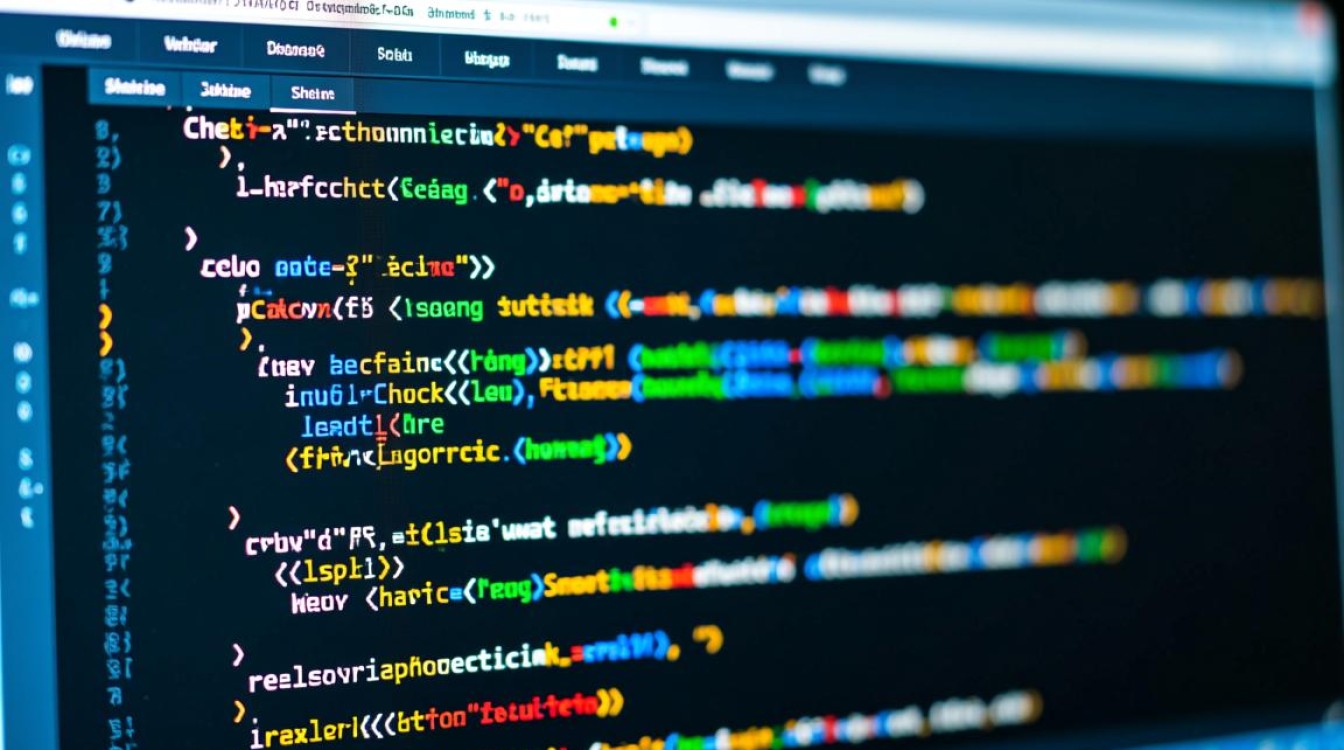
为了克服 more 的不足,less 应运而生,并成为当今最主流、功能最强大的分页器。“less is more” 这句名言恰如其分地体现了它的优越性。less 不仅可以向前和向后自由翻页,还集成了强大的搜索功能,几乎可以看作是终端里的迷你文本编辑器。
less 常用快捷键一览:
- 空格 / Page Down:向下翻一页
- Page Up / b:向上翻一页
- j / 下箭头:向下滚动一行
- k / 上箭头:向上滚动一行
- + :从当前位置向下搜索关键词
- + :从当前位置向上搜索关键词
- n:重复上一次的搜索
- N:反向重复上一次的搜索
- g:跳转到文件开头
- G:跳转到文件结尾
- q:退出
less环境
实践应用模式
less 最常见的用法是通过管道符 与其他命令结合,将那些会产生海量输出的命令结果“分页”显示。

dmesg | less:分页查看内核启动日志。ps aux | less:分页查看系统中所有运行的进程信息。history | less:分页浏览Shell命令历史记录。
除了管道,less 也可以直接打开文件进行查看,如 less application.log,相比 cat 命令直接将所有内容输出到屏幕(可能导致屏幕被刷屏且无法回溯),使用 less 是一种更优雅、更可控的文件查看方式。
工具对比与补充技巧
为了更清晰地理解不同工具的定位,可以参考下表:
| 命令 | 主要用途 | 核心优势 | 主要局限 |
|---|---|---|---|
cat |
连接并显示文件内容 | 简单直接,适合短文件 | 大文件会刷屏,无法控制浏览 |
more |
简单分页显示 | 基础翻页功能,占用资源少 | 只能向后翻页,不支持搜索 |
less |
高级分页浏览 | 功能强大,支持双向翻页、搜索、跳转 | 相对 more 略微复杂 |
值得一提的是,终端模拟器自身也提供了滚动缓冲区,允许通过鼠标滚轮或 Shift + Page Up/Page Down 来查看已经滚出屏幕的历史输出,但这种方式远不如 less 灵活,尤其是在搜索和内存占用方面,当输出量极大时,终端缓冲区可能会变得非常卡顿。

在虚拟机Shell中进行高效翻页,核心在于熟练掌握 less 命令,它不仅仅是一个查看工具,更是提升命令行工作效率、从容应对海量信息的关键所在,将 command | less 内化为一种肌肉记忆,是每一位从命令行新手中脱颖而出的标志。


















